飞书表格调整十字聚光灯颜色的方法
时间:2023-12-01 09:32:11作者:极光下载站人气:78
飞书是很多小伙伴都在使用的一款办公软件,在这款软件中,我们可以进行各种操作,例如预约线上会议、创建在线文档或是翻译整篇文档等。有的小伙伴在使用飞书软件来对表格文档进行编辑的过程中经常会使用十字聚光灯功能,帮助我们定位数据所在行和列,当我们想要更改十字聚光灯的颜色时,我们只需要在编辑页面的右下角找到“高亮所在行列”图标,点击打开该图标,然后在颜色框中就能选择自己需要的颜色了。有的小伙伴可能不清楚具体的操作方法,接下来小编就来和大家分享一下飞书表格调整十字聚光灯颜色的方法。
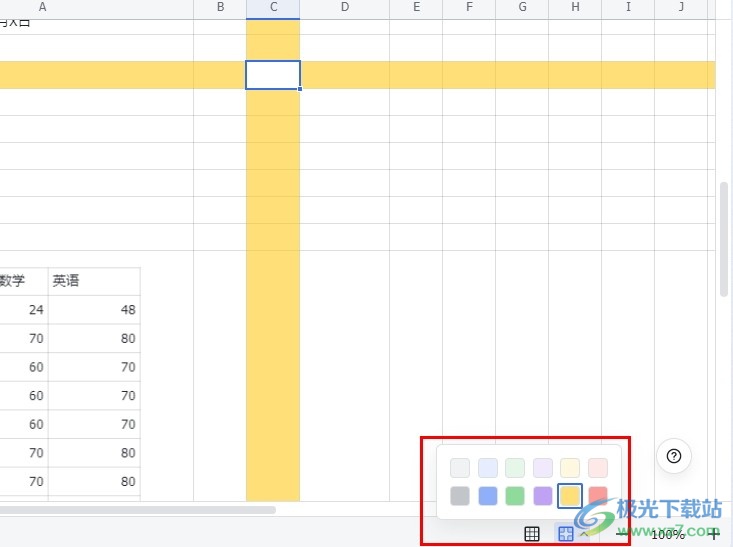
方法步骤
1、第一步,我们在飞书软件的左侧列表中找到云文档选项,点击打开该选项
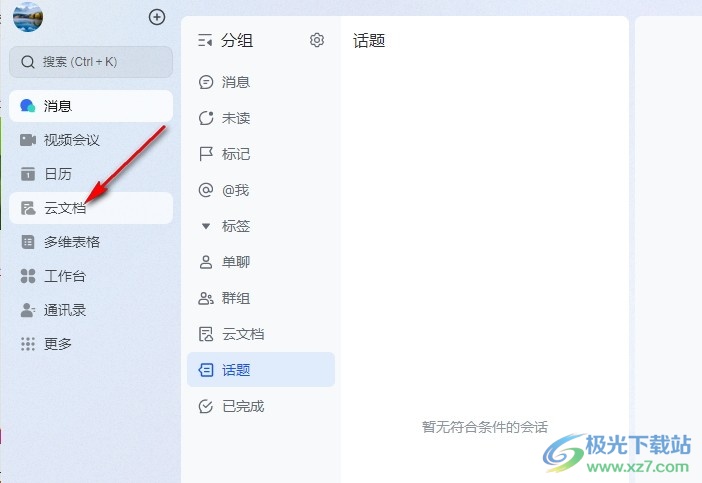
2、第二步,进入云文档页面之后,我们在该页面中点击打开一个表格文档,进入编辑页面
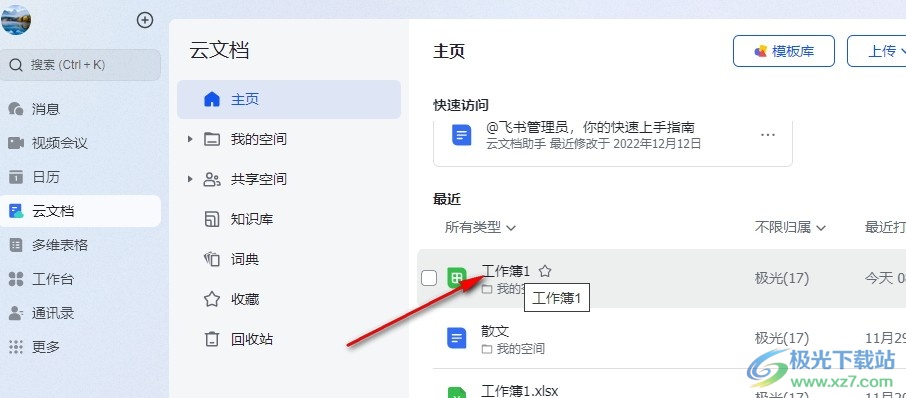
3、第三步,进入表格文档的编辑页面之后,我们先打开菜单工具,再在下拉列表中打开查看选项,接着在子菜单列表中点击选择“高亮所在行列”选项
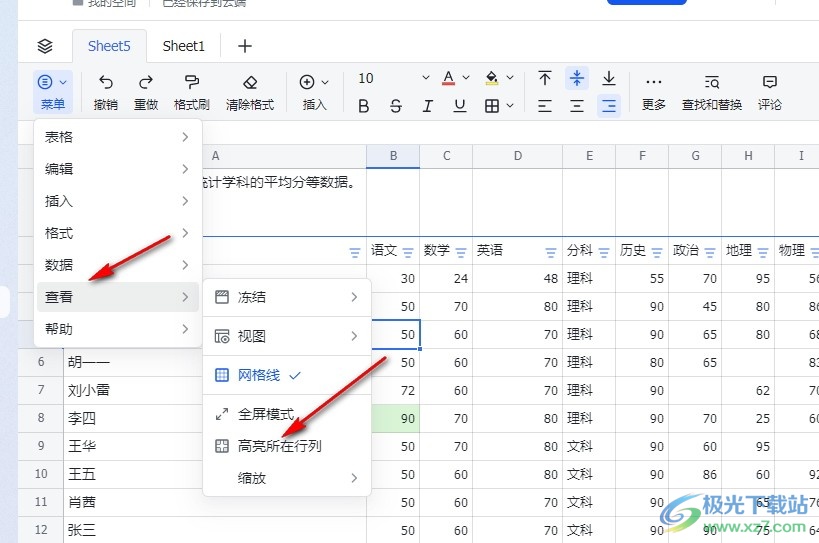
4、第四步,添加好十字聚光灯效果之后,我们在编辑页面右下角点击打开“高亮所在行列”图标右侧的箭头图标,然后在颜色框中选择一个自己喜欢的颜色即可
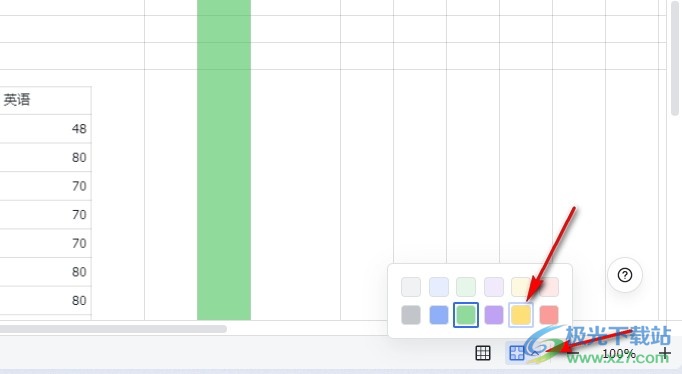
5、第五步,选择好新的颜色之后,我们就能看到表格中的十字聚光灯颜色立刻变为自己需要的颜色了
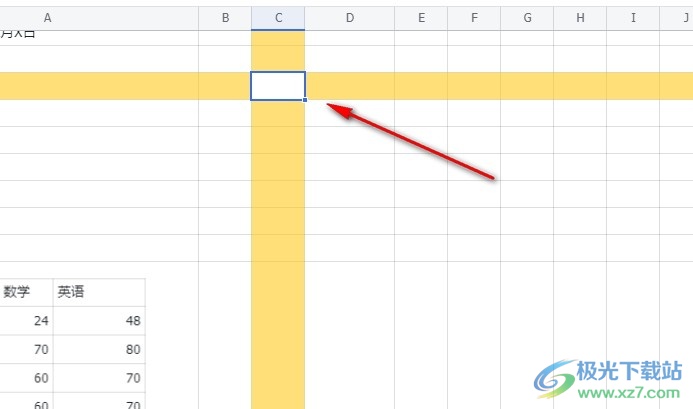
以上就是小编整理总结出的关于飞书表格调整十字聚光灯颜色的方法,我们进入飞书的表格文档编辑页面,然后在菜单的下拉列表中打开查看工具,再选择“高亮所在行列”选项,接着点击打开页面右下角的高亮所在行列图标,最后在颜色框内选择一个自己喜欢的颜色即可,感兴趣的小伙伴快去试试吧。
[download]273332[/download]
相关推荐
相关下载
热门阅览
- 1百度网盘分享密码暴力破解方法,怎么破解百度网盘加密链接
- 2keyshot6破解安装步骤-keyshot6破解安装教程
- 3apktool手机版使用教程-apktool使用方法
- 4mac版steam怎么设置中文 steam mac版设置中文教程
- 5抖音推荐怎么设置页面?抖音推荐界面重新设置教程
- 6电脑怎么开启VT 如何开启VT的详细教程!
- 7掌上英雄联盟怎么注销账号?掌上英雄联盟怎么退出登录
- 8rar文件怎么打开?如何打开rar格式文件
- 9掌上wegame怎么查别人战绩?掌上wegame怎么看别人英雄联盟战绩
- 10qq邮箱格式怎么写?qq邮箱格式是什么样的以及注册英文邮箱的方法
- 11怎么安装会声会影x7?会声会影x7安装教程
- 12Word文档中轻松实现两行对齐?word文档两行文字怎么对齐?
网友评论